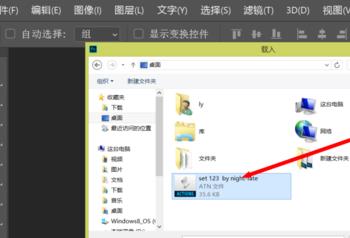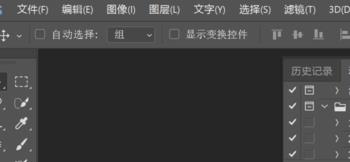现在很多人都喜欢用photoshop来处理照片,笔刷和动作也是ps经常用到的东西。笔刷可以让处理的照片变得更加丰富多彩,动作呢可以省去我们的一些步骤,直接导入照片就可以批量完成了。那么,ps如何导入笔刷和动作呢。
ps导入笔刷
-
01
打开photoshop,进入到ps操作界面。如果ps的操作界面字体小的话,可以通过设置来变大。
-
02
点击画笔工具,然后在上面选择【笔刷】选项即可,红色剪头已经指出。
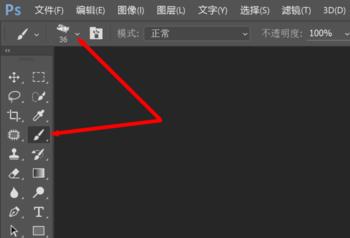
-
03
点击【笔刷】选项后,在弹出的下拉框里选择红色剪头处的【锯齿】状的按钮,点击一下即可。
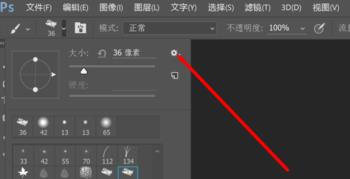
-
04
点击后会出现下拉框,然后在里面找到【载入画笔】即可。然后在弹出的对话框,选择所要导入的笔刷即可。
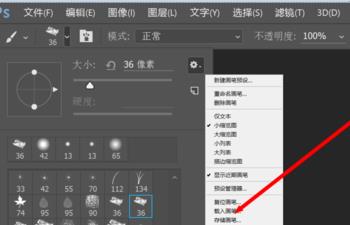
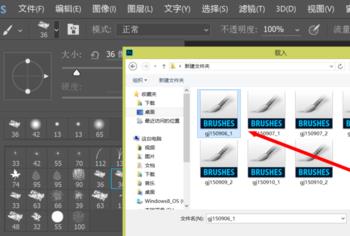
-
05
选择完成后,点击【载入】,这时候就可以在笔刷里面找到刚才导入的笔刷了。一次只能导入一个,所以按上面的操作反复操作就可以导入多个笔刷了。
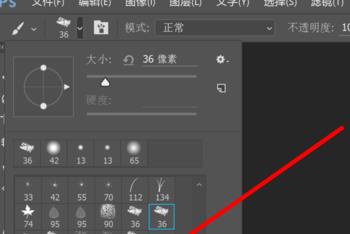
ps导入动作
-
01
在photoshop的操作界面选择【窗口】然后在弹出的下拉框里选择【动作】。或者可以通过点击红色剪头处的【三角剪头】图标也可以打开动作。
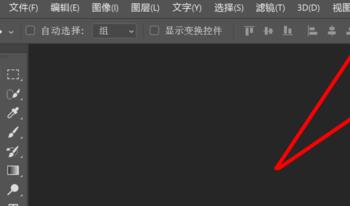
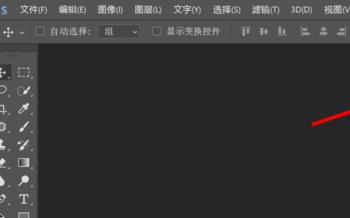
-
02
在动作选项框里选择红色箭头处,然后在弹出的下拉框里找到【载入动作】,鼠标点击即可。
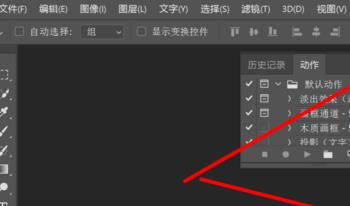
-
03
在弹出的对话框里选择所要导入的动作,然后点击载入即可成功完成。在打开动作界面就可以看到载入的动作了。